On continue notre série de présentation d’outils collaboratifs, toujours dans l’optique de vous aider à améliorer votre travail quotidien. Et cette fois-ci nous allons nous intéresser à un outil qui facilite le travail collaboratif autour d’un PDF, j’ai nommé : Kami.
Et non, on ne vous parle ni de la marque de vêtements Kami, ni de la traduction japonaise « kami » qui signifie divinité. Encore moins du jeu de cartes ! Par contre, on s’intéresse à l’app qui édite les documents en format PDF 😉.
L’outil a vu le jour en 2013 en Nouvelle-Zélande. Le secteur premier auquel Kami est destiné est l’éducation. Mais il est totalement applicable en entreprise. Sous ses aspects très colorés et graphiques, qui rappellent tout de suite le milieu éducatif, se cache de nombreuses fonctionnalités particulièrement performantes !
Mais qu’est-ce que propose l’outil Kami ? Quels sont ses points forts ? On répond à toutes vos questions dans les lignes qui suivent …
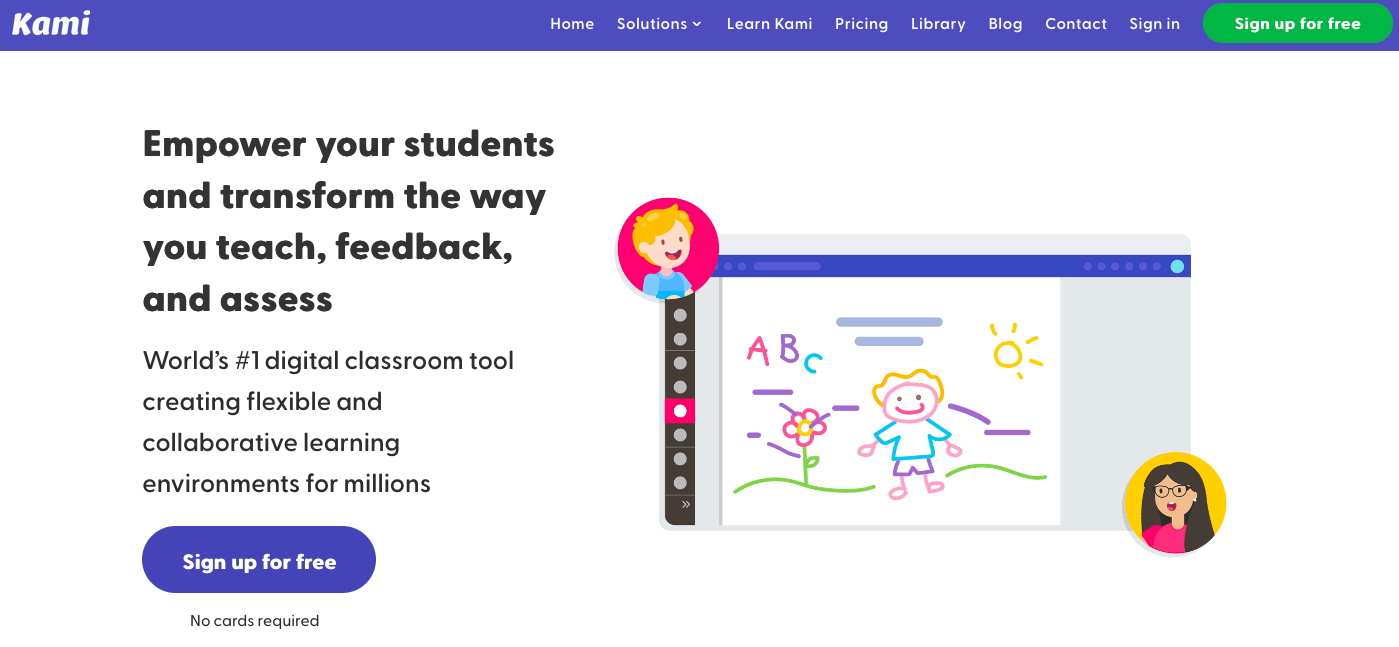
Quelles sont les fonctionnalités de l’outil ?
La fonctionnalité première de Kami c’est la modification de PDF. L’outil vous permet d’avoir accès à une visionneuse de PDF. Une fois votre PDF affiché à l’écran, vous pourrez bénéficier de nombreux outils d’annotations et de modifications.
En effet, vous pouvez directement sur Kami : souligner, surligner, rayer ou encore dessiner sur votre PDF ; et de la couleur que vous souhaitez ! Autre grande fonctionnalité de Kami, c’est la possibilité d’ajouter du texte, des images et même une signature à votre PDF.
L’éditeur de l’outil, offre la possibilité de créer de nouvelles zones de texte, de redimensionner et de positionner une image directement sur le PDF. Vous pouvez aussi directement signer le document sur Kami ! Gagnez ainsi du temps et (petite pensée pour notre planète) économisez du papier 😉.
Enfin, vous pouvez créer un tableau blanc sur Kami et y déposer toutes vos idées ! Ce tableau blanc vous donne accès à un véritable espace de brainstorming ; pour mettre à plat vos pensées et mieux les visualiser. Le plus à cela, c’est que vous pouvez tout faire en mode collaboratif.
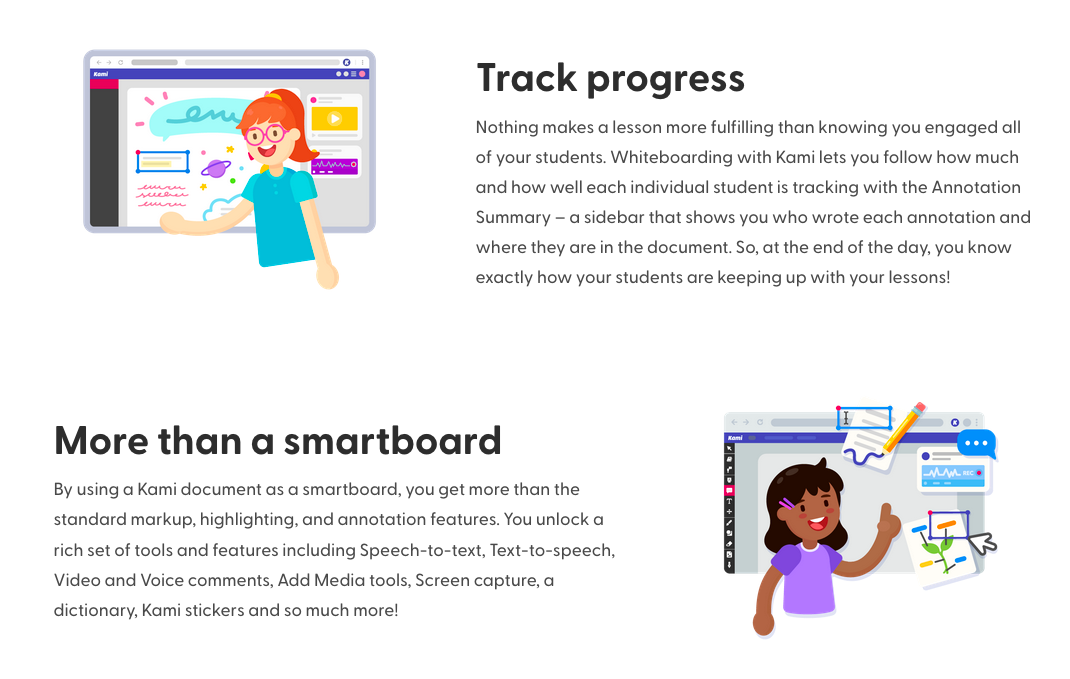
Qu’est-ce qui fait de Kami un outil collaboratif ?
Comme je vous l’ai déjà dit précédemment, Kami est un outil qui peut vous servir à titre personnel. Mais, il regorge de fonctionnalités collaboratives qui le rendent particulièrement intéressant pour les entreprises.
Vous pouvez directement faire vos feedbacks sur les différents documents que vous déciderez de vous partager ; et ce grâce à différents moyens :
- L’annotation de texte : vous pouvez rayer un passage que vous ne jugez pas pertinent, surligner des choses à modifier etc. Définissez entre vous un code couleur afin de savoir qui dit quoi !
- Les commentaires: Vous pouvez laisser des commentaires à vos collaborateurs directement sur le document. Ces derniers peuvent être de différents formats : du texte, des messages audio ou encore des vidéos. Kami vous permet de rendre vos feed-back bien plus interactifs.
Kami offre la possibilité aussi de réfléchir en équipe sur un tableau blanc collectif. Permettez à tous vos collaborateurs de s’exprimer comme il le souhaite sur les différents sujets que vous traitez. Échangez ainsi autour d’un document ou un sujet directement sur l’outil et ce en temps réel.
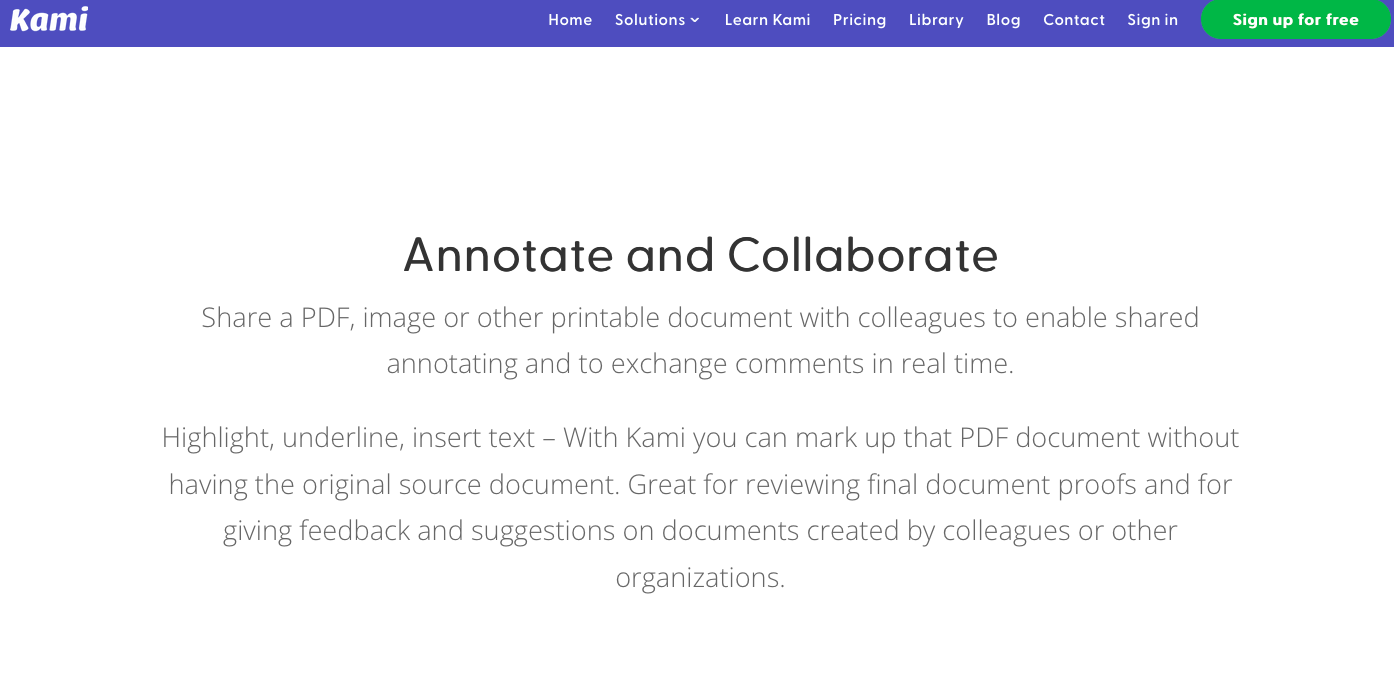
Quels sont les avantages de l’outil Kami ?
Kami présente de nombreux avantages pour votre entreprise.
Tout d’abord, son interface simple, graphique et colorée le rend particulièrement attrayant. Sa prise en main est simple et pourra donc convenir même aux moins aguerris des outils digitaux. De plus, il s’intègre à de multiples outils que vous utilisez peut-être déjà au sein de votre entreprise. Et je rajoute qu’il fonctionne en mode online ou offline !
Ensuite, vous avez la possibilité d’uploader (télécharger) sur l’outil, vos PDF directement depuis votre ordinateur ; ou alors l’importer depuis un Drive (tel que Google Drive). Puis, une fois modifiés, vous pouvez les sauvegarder sur votre ordinateur ou dans un Drive. Différents modes de sauvegarde s’offrent à vous :
- Le fichier original seul
- Le fichier avec les différentes annotations
- Ou alors les annotations seules
Pratique n’est-ce pas 😉 !
Son seul bémol, c’est que l’interface n’est pour l’instant qu’en Anglais ou en Espagnol. Si cela ne pose pas de problème à vous et vos collaborateurs de travailler dans ces langues-ci, alors je vous conseille de le tester.
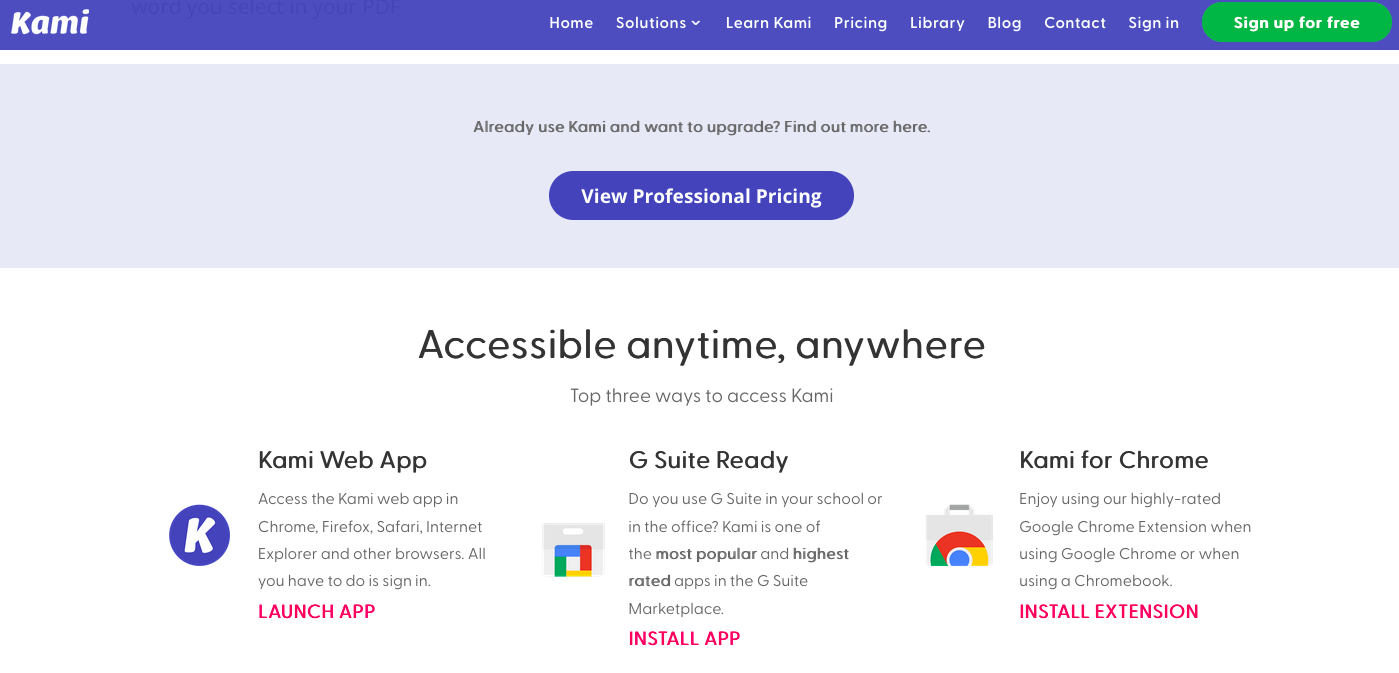
Au niveau de la tarification, est-ce intéressant pour votre entreprise ?
Attention à ne pas vous tromper de catégorie lors de votre processus d’achat ! Comme j’ai pu vous le dire précédemment, l’outil est à destination du milieu éducatif. Kami applique une tarification particulière à cet usage. Pour les entreprises, vous avez d’autres tarifs qui s’appliquent.
Cependant, le prix ne sera, une nouvelle fois, pas le facteur de frein à l’utilisation de Kami. En effet, si vous souhaitez l’utiliser qu’à titre personnel, il est totalement gratuit ! En revanche, vous n’avez accès qu’aux fonctions basiques de l’outil.
Néanmoins, si vous souhaitez passer en mode collaboratif, il faudra opter pour une version payante. Deux options s’offrent à vous : Le Pro Plan, à destination des plus petites entreprises, étant à 10$/mois. Et le Work Plan, qui vous donne accès à encore plus de fonctionnalité ; et qui est à destination pour les plus grandes infrastructures, à 20$/mois.
Gestion des équipes et des projets au top !
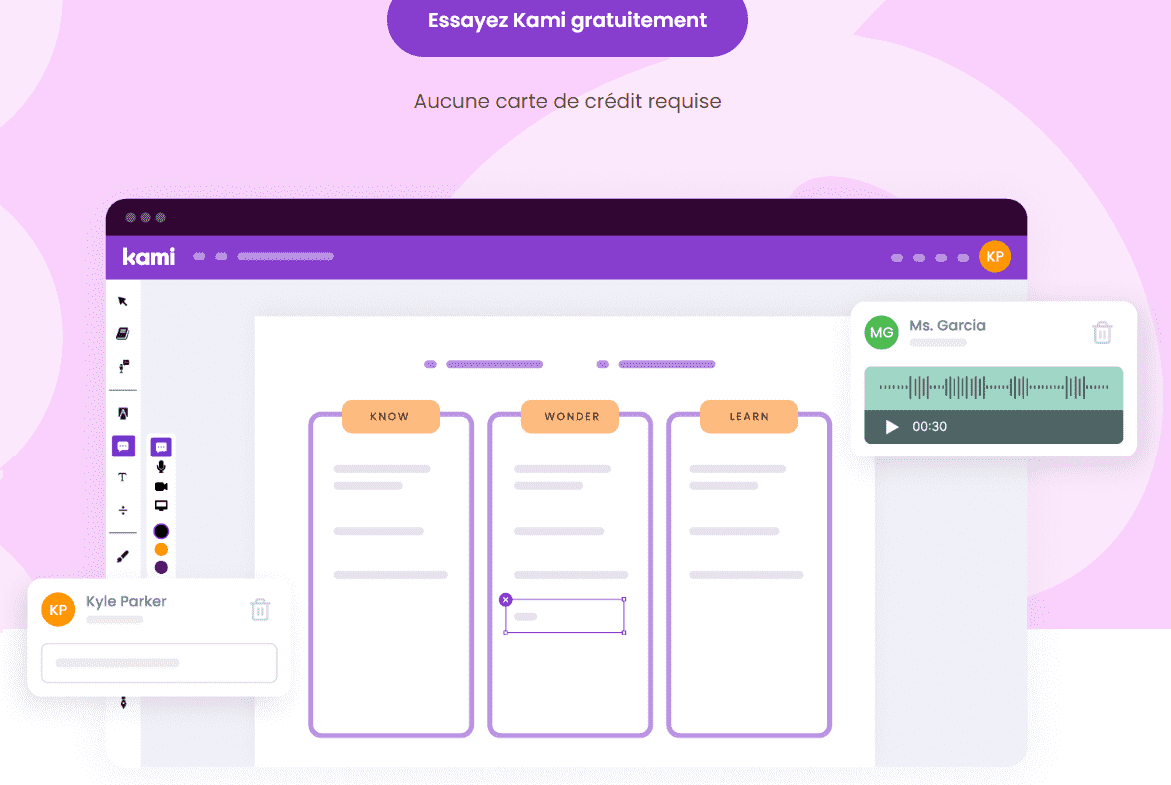
Pour conclure, si vous êtes à la recherche d’un outil collaboratif d’édition de PDF, qui vous facilitera le travail collaboratif : Kami est fait pour vous !
Réfléchissez et gérez en équipe tous vos projets ; notamment grâce à son tableau blanc, qui vous permet d’échanger et de créer de manière collaborative. Gagnez également en productivité, en temps et en énergie, avec la possibilité de réaliser tous vos feedbacks sur les documents directement sur Kami.
L’interface simple et riche en couleur ce qui montre bien que Kami visent d’abord les étudiants et les scolaires. Mais les apparences sont trompeuses, car l’éditeur cache bien son jeu et possède de multiples fonctionnalités pratiques. L’outil possède tout le nécessaire pour annoter vos documents. Donc que ce soit pour souligner ou rayer, pour surligner ou dessiner, vous pouvez ! Il permet également d’insérer une signature. Très utile aussi la faculté d’ajouter des commentaires au fichier.
Vous pouvez compléter cet outil collaboratif d’édition de PDF et le pousser encore plus loin vers une optique de gestion de projet avec notre logiciel de gestion de projet simple, intuitif et visuel comme Bubble Plan ! À vous, une collaboration plus optimisée pour un maximum d’efficacité dans votre travail au quotidien.
| Lire aussi : |


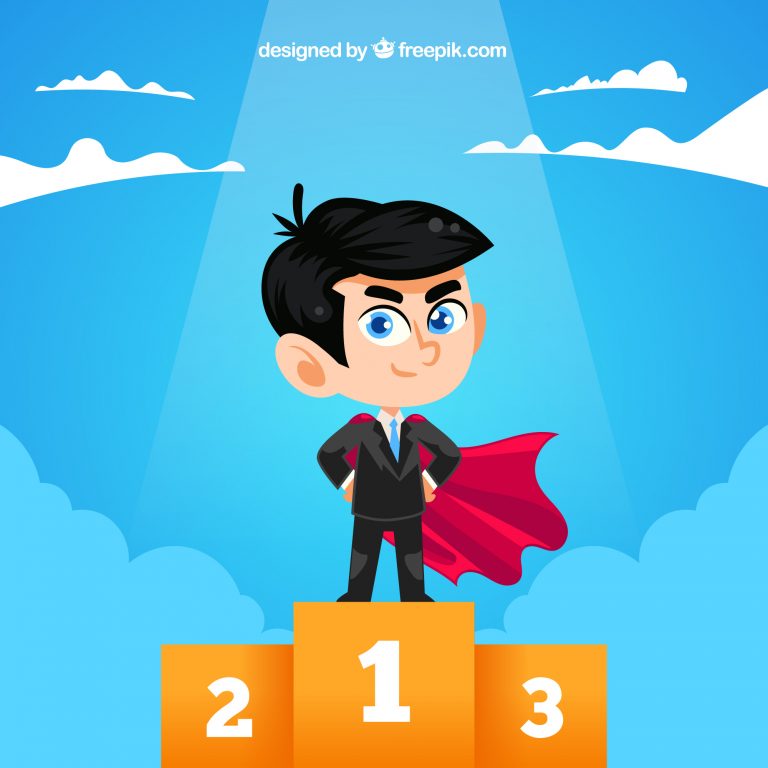

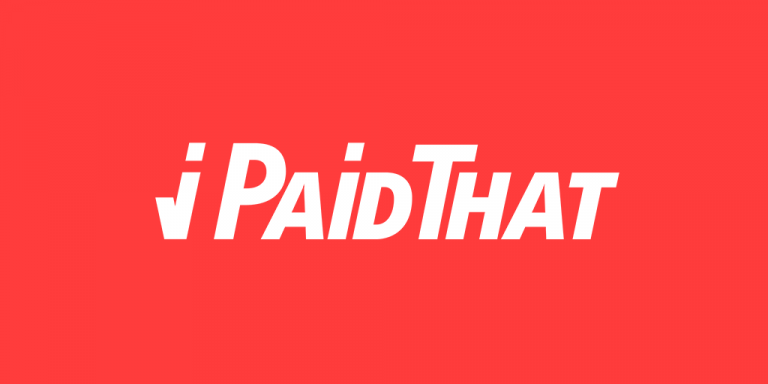




Soyez le premier à commenter